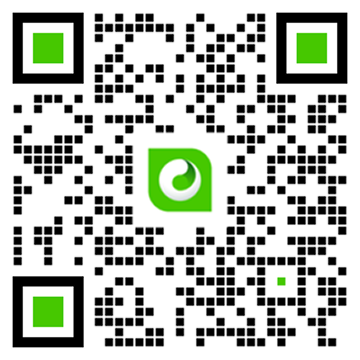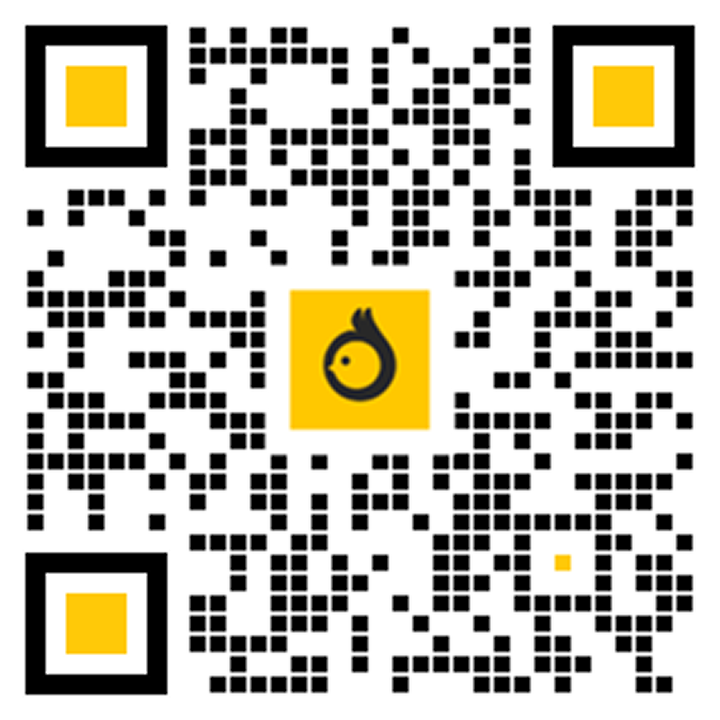БҮХ үйлчилгээг
Unitel
апп-аас
• СИМ сэргээх
• ПУК код харах
• Багц шилжих
• Нэр шилжүүлэг
• Бусад үйлчилгээ
1
Нүүр хуудаc дээрх Бүх үйлчилгээг харуулах суман дээр дарна
2
“Шинэ дугаар” цэсийг сонгоно
3
Үйлчилгээний төрлөө сонгоно
4
Үйлчилгээний төрөлд багтаж буй дугааруудаас сонгон “Дугаар сонгох” товчийг дарна
5
Үйлчилгээний багцаа сонгоод “Сонгох” товчийг дарна
6
Үйлчилгээний багц болон дугаараа сайтар шалган “Танин баталгаажуулалт” товч дээр дарж хувийн мэдээллээ баталгаажуулна
7
“Регистрийн дугаар” болон “E-Mongolia” сонголтоос сонгоно
8
Регистрийн дугаараа оруулж Нэг удаагийн код авах сувгаа сонгоно
9
E-Mongolia-д бүртгэлтэй дугаарт илгээгдсэн “Нэг удаагийн код”-г оруулна
10
“Камер нээх” товчийг дарна
11
“Үргэлжлүүлэх” товч дарна
12
Баталгаажуулалт амжилттай болсны дараа “Үргэлжлүүлэх” товч дарна
13
Хувийн мэдээллээ тулган холбоо барих дугаараа оруулаад “Үйлчилгээний гэрээ”-тэй танилцана
14
Үйлчилгээний гэрээтэй танилцан гарын үсгээ зураад “Хадгалах” товчийг дарна
15
Бүх мэдээллийг бөглөсний дараа “И-мэйл хаяг баталгаажуулалт” товчийг дарна
16
Бүртгэлтэй мэйл хаягт ирсэн Нэг удаагийн кодыг оруулна
17
СИМ-ний төрлөөс “ZeroSIM”-г сонгоно
18
ZeroSIM-г сонгосон бол CИМ картны арын 10 оронтой кодыг оруулан “Үргэлжлүүлэх” дарна
19
НӨАТ-ын баримт авах төрлөө сонгон “Төлбөр төлөх” товчийг дарна
20
Төлбөрийн хэрэгслээ сонгоно
21
Дугаар амжилттай үүссэн мэдээлэл харагдана
БҮХ төлбөрөө
Toki апп-аар
• Юнителийн нэгж, дата авах
• Дугаарын төлбөр төлөх
• Юнивишн, Гэр Интернетийн төлбөр төлөх